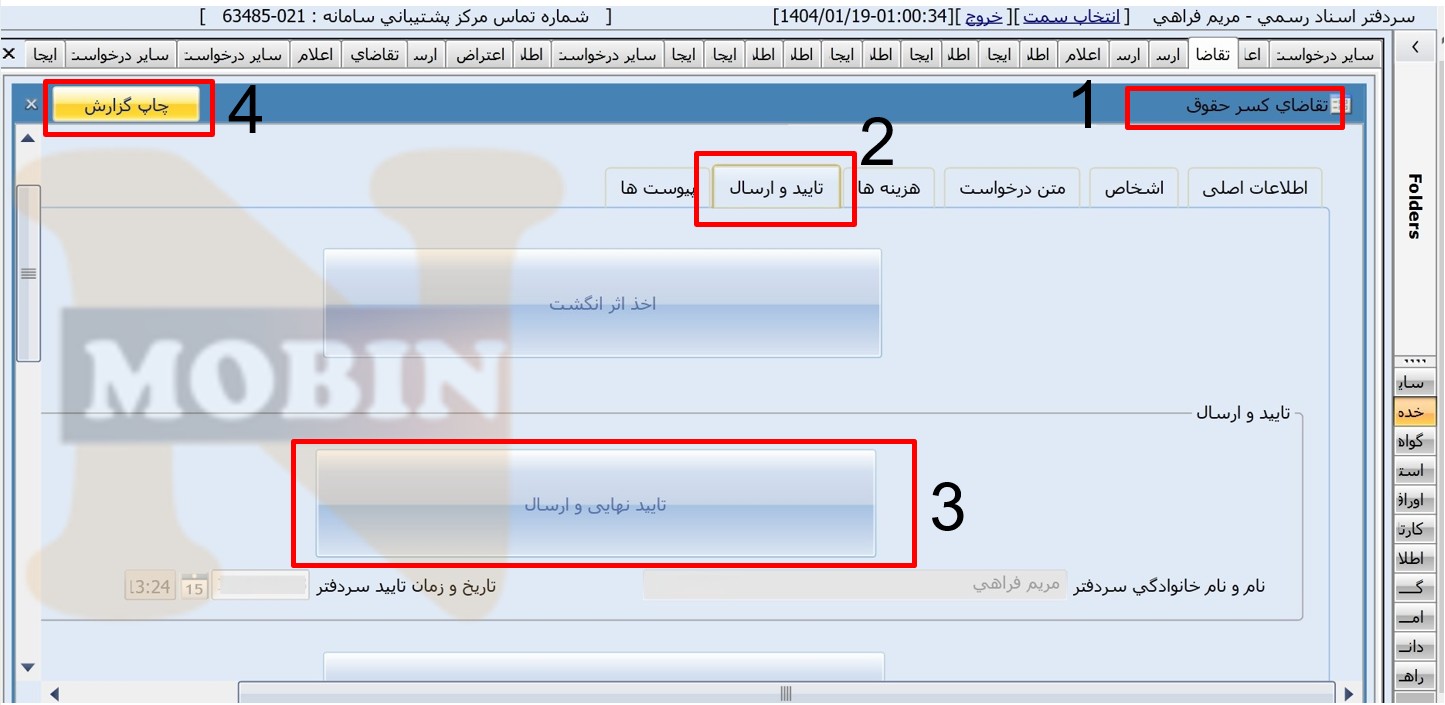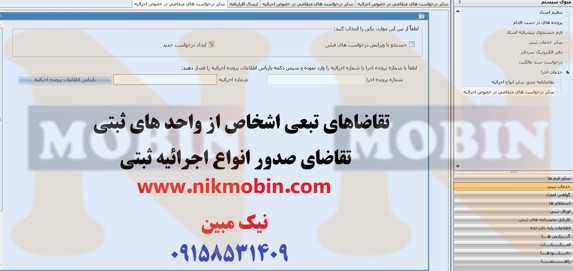
راهنمای سایر درخواستهای متقاضی در خصوص اجرائیه، مرتبط با اجرای ثبت
راهنمای سایر درخواستهای متقاضی در خصوص اجرائیه،مرتبط با اجرا
با توجه به برونسپاری صورت گرفته،امکان دریافت کلیه ی درخواستهای متقاضی دارای پرونده اجرا میسر گردیده است .
درخواستهای مذکور در قالب نامه وارده در کارتابل دبیرخانه واحد اجرا به صورت مکانیزه دریافت میگردد
، و دیگر نیاز به مراجعه حضوری طرفین پرونده برای ارائه درخواست ،به ادارات و واحدهای اجرا نمیباشد.
مراحل دریافت درخواستهای متقاضی در خصوص اجرائیه با موضاعات در نظر گرفته شده در سامانه به شرح زیر میباشد:
پس از ورود به سامانه همان طور که در شکل ذیل به ترتیب شماره مشاهده می نمایید:
1-ابتدا بر روی منوی خدمات ثبتی کلیک نمایید.
2-سپس بر روی ثبت سایر درخواستهای متقاضی در خصوص اجرائیه کلیک نمایید.
3-پس از آن در فرم باز شده تیک ایجاد درخواست جدید را بزنید.
4-سپس شماره پرونده و یا شماره اجرائیه را در کادر مربوطه وارد نمایید.
5-و پس از آن بر روی دکمه بازیابی اطلاعات پرونده اجرائیه کلیک نمایید.
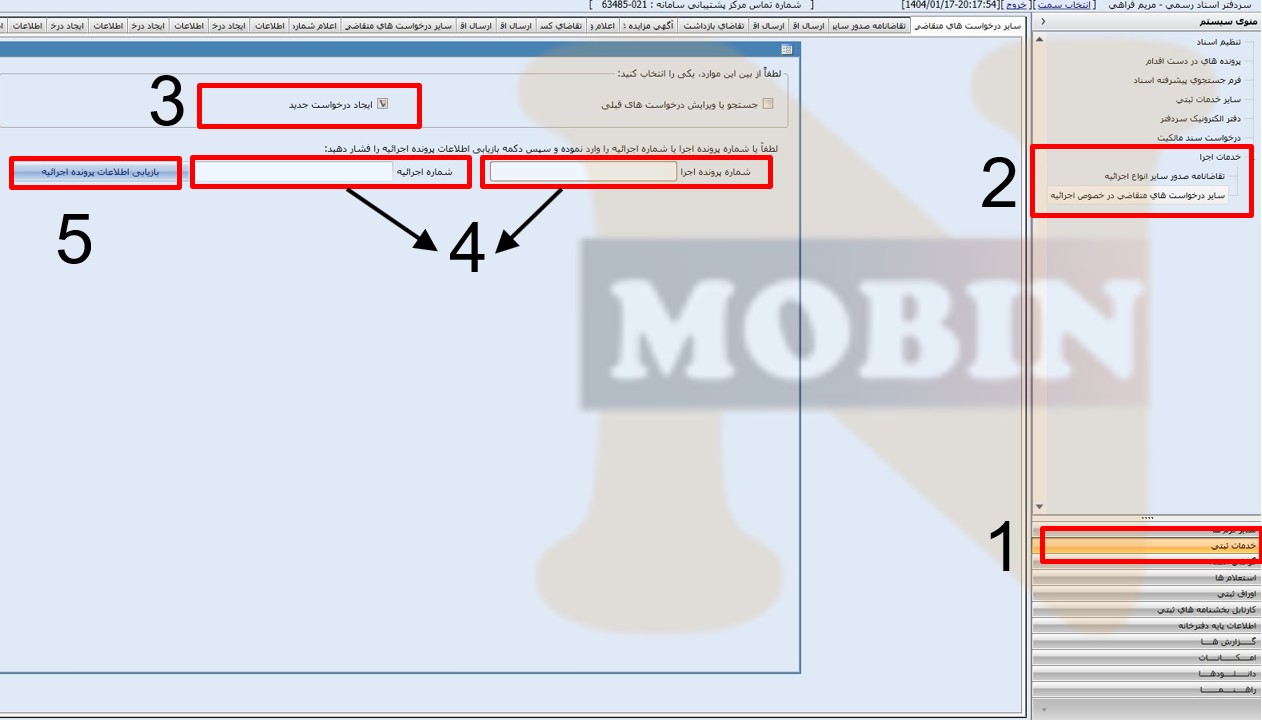
6- اکنون همان طور که در تصویر بعدی به ترتیب شماره ، مشاهده می کنید، میتوانید از بین پرونده های فرعی یکی را انتخاب نمایید.
7-پس از انتخاب پرونده فرعی بر روی آیتم ((موضوع درخواست)) کلیک نموده و یک موضوع درخواست را انتخاب نمایید.
8-در این پنجره شما میتوانید موضوع درخواست را انتخاب نمایید.
9-سپس بر روی دکمه ایجاد درخواست کلیک نمایید.
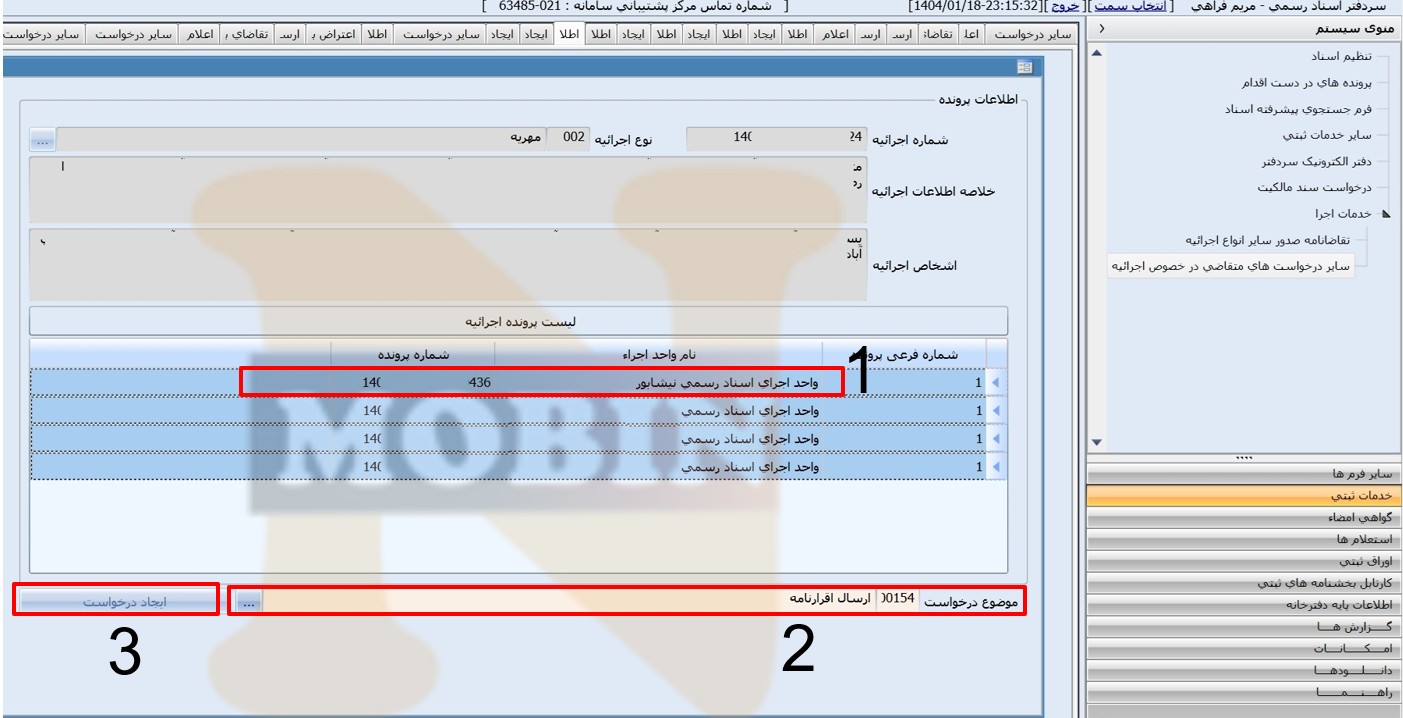
10-پس از این مرحله، فرم جدیدی برای درخواست اجرا با همان موضوعی که انتخاب نموده اید باز می شود. که همان طور که در شکل بعدی می بینید، عنوان موضوع اجراییه در بالای سربرگ نیز مشاهده می شود
11-این سربرگ همان طور که مشاهده می کنید دارای شش تب می باشد.
12-ابتدا به تب ((اطلاعات اصلی)) بروید.
13-سپس در تب اطلاعات اصلی بر روی عنوان ((درخواست دهنده)) کلیک نمایید.
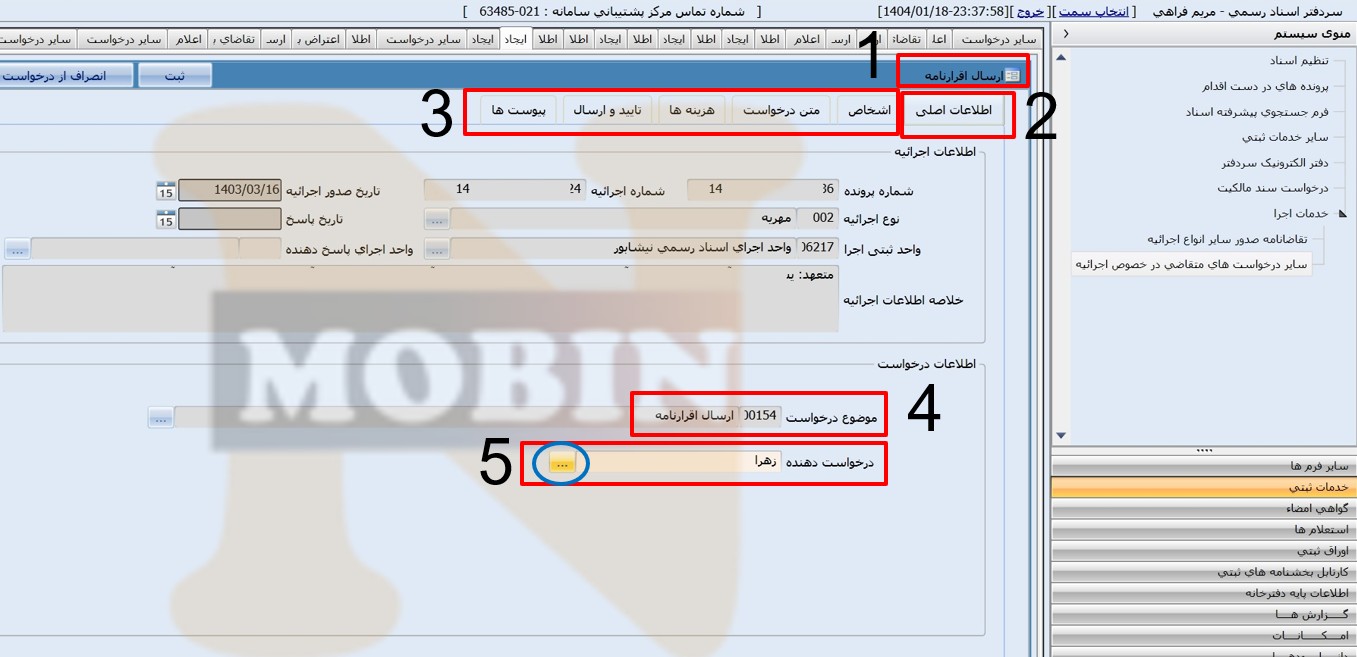
14-بعد از کلیک بر روی آیتم ((درخواست دهنده)) پنجره ای باز می شود که شما می بایست فرد(( درخواست دهنده)) را انتخاب نمایید. لازم به ذکر است اشخاصی که در لیست مشاهده می شوند اشخاصی هستند که در استعلام از اداره اجرا برای ما فرستاده شده اند.
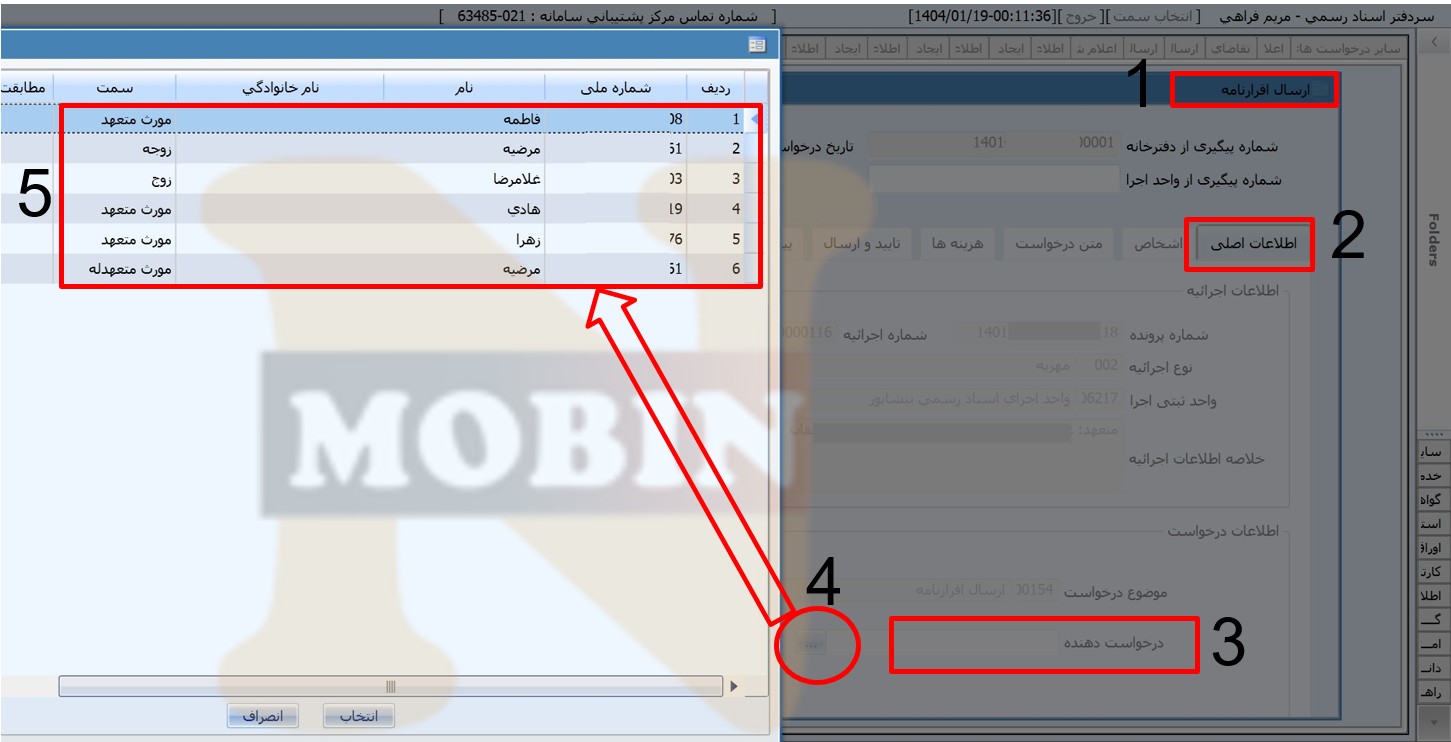
15-پس از انتخاب شخص درخواست دهنده به تب متن درخواست بروید.
16-در تب متن درخواست، می بایست عین متن درخواستی که متقاضی نوشته است و متعاقبا قصد فرستادن آن برای اداره اجرا را دارد را تایپ کنید.
17-پس از نوشتن متن درخواست بر روی دکمه ثبت کلیک نمایید.
18-در صورتی که ذخیره سازی به درستی انجام شود در کادر زرد رنگی با مضمون اینکه ذخیره سازی با موفقیت انجام شد در بالای فرم سمت راست نمایش داده می شود.
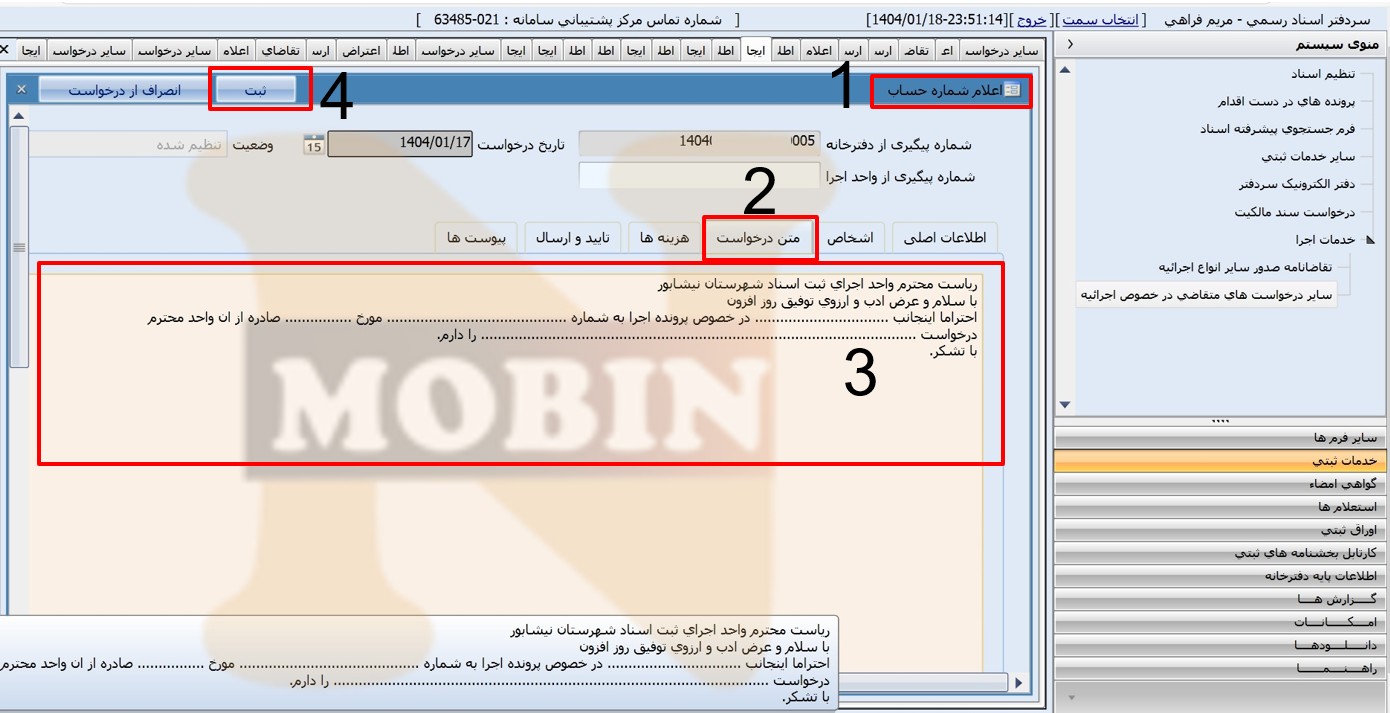
19-سپس به تب هزینه ها بروید.
20-بر روی دکمه شروع عملیات پرداخت هزینه کلیک نمایید تا هزینه پرداخت شود.
21-سپس ثبت را می زنید تا اطلاعات تا این مرحله ذخیره شود
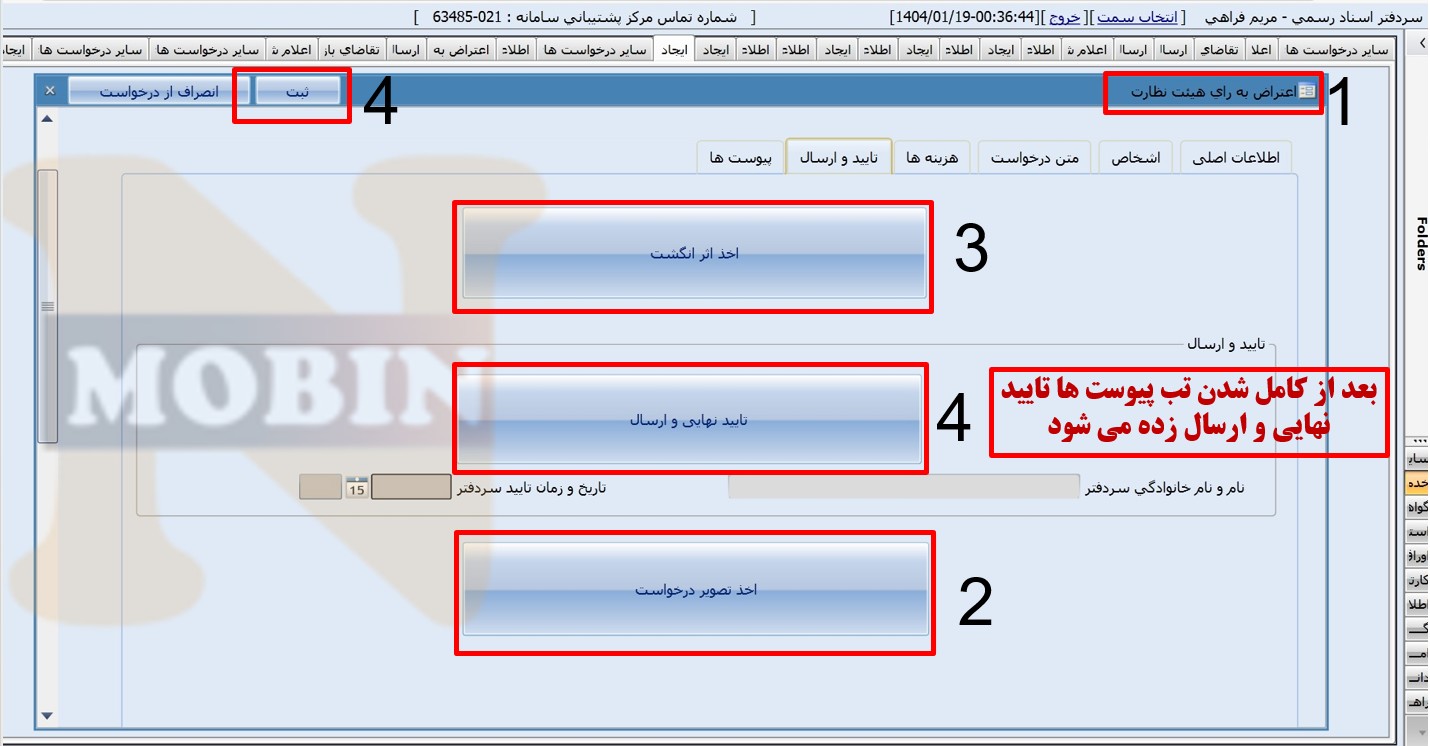
32-سپس به تب پیوست بروید.
33-در تب پیوست بر روی دکمه + کلیک نمایید.
34-سپس مقادیر خواسته شده را وارد نمایید و نوع فرعی را تصویر درخواست انتخاب نمایید.
35-سپس بر روی دکمه فایل کلیک کرده و تصویر تیف که قبلا اسکن شده است را انتخاب نمایید.
36-شما می توانید بسته به نوع موضوع درخواست همین مراحل را برای تصاویر دیگر نیز طی نمایید.

37-سپس مجددا به تب تایید و ارسال رفته و بر روی دکمه تایید نهایی و ارسال کلیک نمایید.
38-در پایان پس از تایید نهایی می توانید چاپ گزارش نهایی را به متقاضی بدهید.